Как сделать 3D текст и неоновый текст в Cinema 4D

Простой ТЕКСТ
Сперва в » Cinema 4D» сверху панели нажимаем на «MoGraph» а затем на «Объект МоТекст» и у нас
появляется 3Д текст.
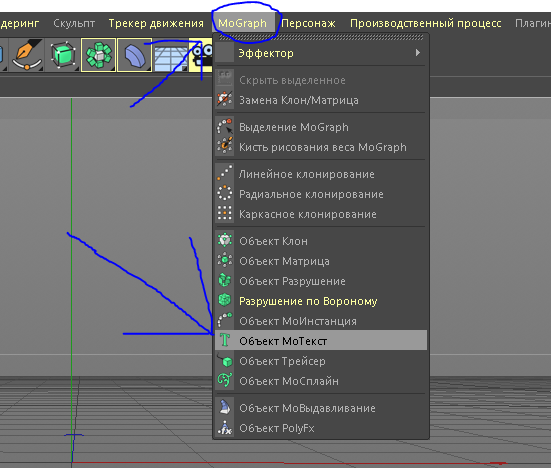
И в окне вида в правом верхнем углу находим эти 2 кнопки и зажимая двигаем мышкой и меняем ракурс окна вида. Потом в окне вида кликаем на текст и по стрелочкам перемещаем так как вам нужно.
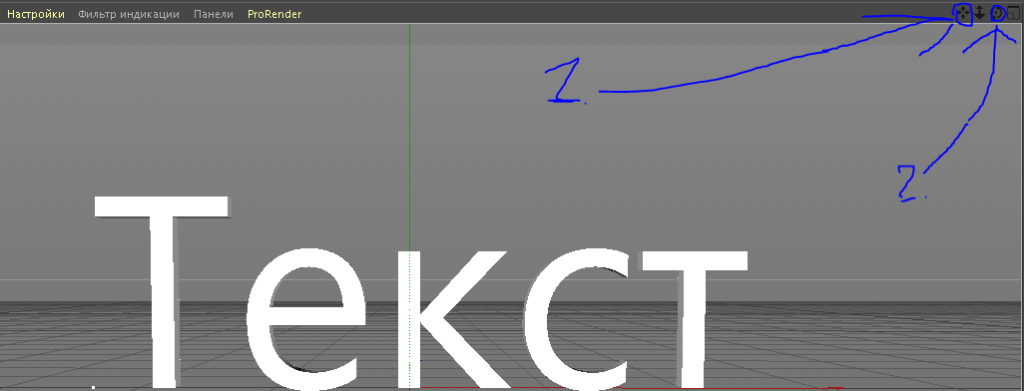
Затем справа на боковой панели есть объекты которые вы добавили (в нашем случае это текст) , находим там наш текст и выбираем его ,
снизу этой боковой панели можно увидеть его отделы настроек и среди них мы выбираем раздел «Объект» и снизу в этом разделе изменяем на текст который вам нужен и если хотите изменить шрифт то еще ниже найдете подходящий параметр.
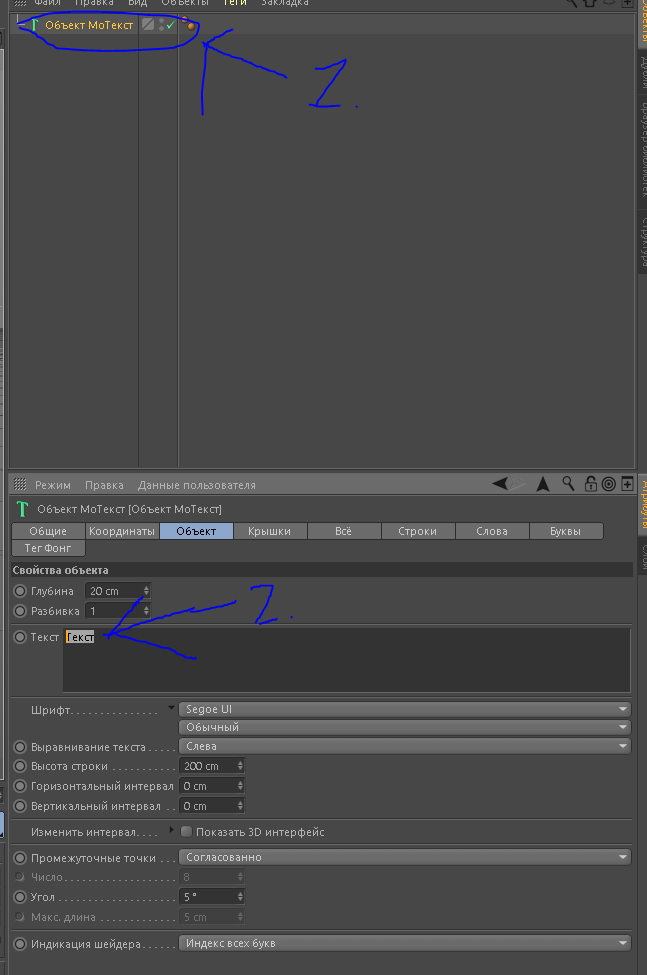
И после этого сохраните свою модель в левом верхнем углу выбираем «файл» и нажимаем на «Сохранить как» затем сохраняем. А если хотите фото а не 3д модель ,то сверху но чуть ниже выбираем «Рендер в менеджере изображений» ,если результат вас устраивает то дальше в открывшийся окне в левом верхнем углу выбираем «Сохранить как» и выбираем какой формат вам нужен и сохраняем

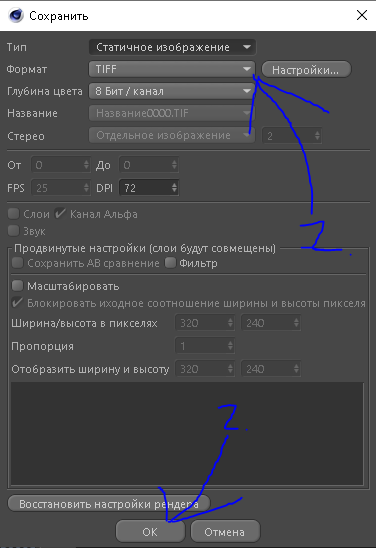
НЕОНОВЫЙ ТЕКСТ
Теперь если вы хотите неоновый текст то создаем копию 3Д текста и выбираем его и снизу этой боковой панели находим раздел «Крышки» и рядом с словом «Начало» место «Крышка» выбираем фаску и ставим число сегментов 10-15 а радиус 3-8см.
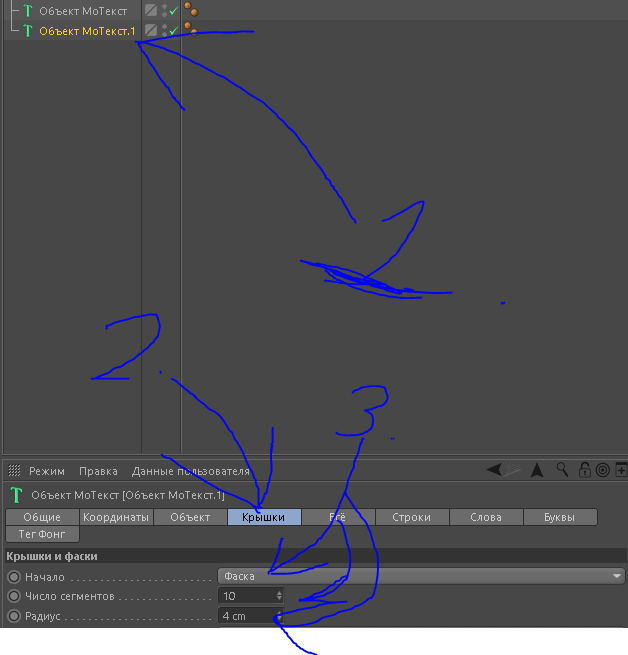
А теперь нам нужно само свечение и цвет для этого материала низу находим кнопку «Создать» и выбираем «Новый материал»

а затем с низу кнопки «Создать» появлияется белый бесцветный материал и нажимаем на него 2 раза

и выходит еще одно окно в нем мы подбираем нужный цвет и слева где стоят галочки убираем у «Отражение» и ставим для «Свечение».
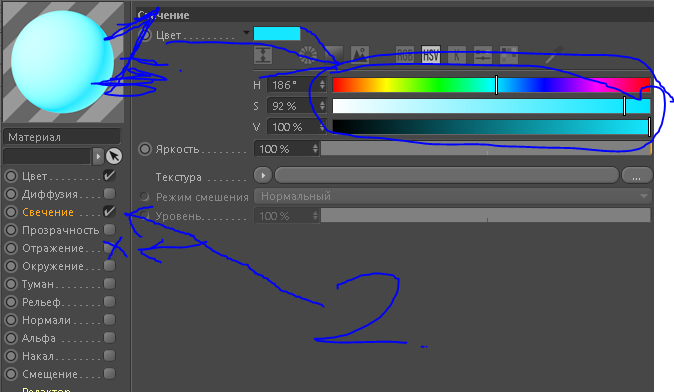
Потом сверху выбираем «Настройки Рендера» а затем «Эффект» и добавляем этот эффект «Глобальное освещение» а потом закрываем окно и выбираем зажимая сверху Куб и введем курсор мыши на «Объект плоскость».
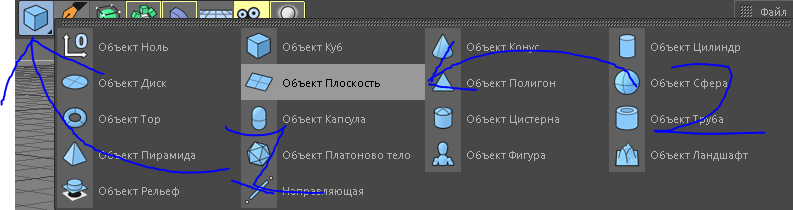
И выбираем плоскость а затем сверху выбираем «Машстабирование» потом тянем на наружу зажимая любую стрелочку и теперь просто нажимаем на «Рендер в менеджере изображений» и сохраняем.
